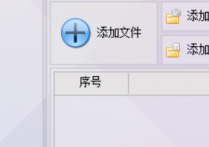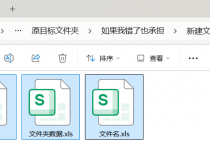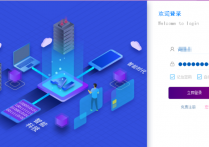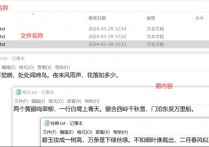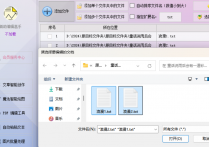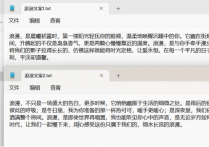数据整理神器!快速分离Excel表格中的关键列
还在为手动筛选Excel表格数据而头疼吗?想快速提取特定列并单独保存,却找不到高效的方法?今天,我们就来介绍一款办公神器——首助编辑高手软件!它能帮你一键提取指定列数据,告别繁琐操作,大幅提升工作效率。下面,就让我们一步步学习如何用它轻松搞定Excel数据提取吧!
1.进入功能栏并选择“智能提列”:导入表格后,在软件文本批量操作的功能栏中,找到并点击“智能提列”功能选项,准备进行列内容的提取。
2.选择数据源及设置提取范围:选择从EXCEL表格中提取数据,设置提取的表格(如第1表)和列(如第1,2,3列,多表多列间用逗号隔开)。
3.设定提取的行范围:根据需要设置提取的起始行和结束行,通常可以从第一行提取到最后一行,或自定义行数范围。
4.选择保存格式及路径:选择保存格式为TXT文本或CSV表格等,并设置新文件的保存路径,为避免覆盖可指定保存位置。
5.确认设置并执行提取:确认所有设置无误后,点击“开始提列”按钮,等待软件处理完成,软件将按设定条件提取EXCEL表格中的列内容。
6.验证提取结果:提取完成后,在保存路径打开文件夹查看提取内容,确认无误后可对比原EXCEL表格验证准确性。
7.查看原表格数据:返回原文件夹,双击EXCEL表格查看原始多列内容。
现在,你已掌握用首助编辑高手软件快速提取Excel指定列数据的技巧,再也不用逐行复制粘贴了!无论是单列还是多列数据,都能一键导出,省时省力。赶紧试试吧,让数据处理变得更智能、更高效!如果觉得实用,别忘了分享给更多需要的小伙伴哦!